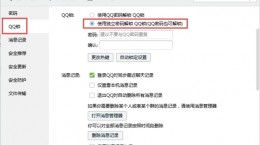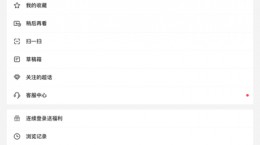revit怎么导出pdf?revit是一款十分优秀的建筑设计软件。在我国的建筑BIM体系中运用的十分广泛,对于还不是很了解怎么用revit导出pdf格式文件的小伙伴们,下面将会为大家带来详细的操作教程。

revit导出pdf文件教程
点击软件左上方“应用程序菜单”后就可以看到打印的选项。
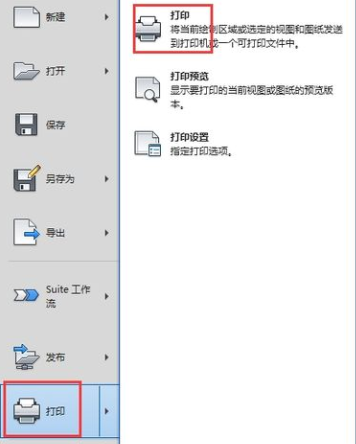
选择打印的选项并且在弹出的对话框中设置图纸打印范围;选择“所选的视图/图纸选项”后点击“选择“按钮来选择我们需要进行打印的图纸。

在弹出的“视图和图纸集”的对话框中我们可以直接勾选“图纸”来进行选择我们需要打印的图纸。
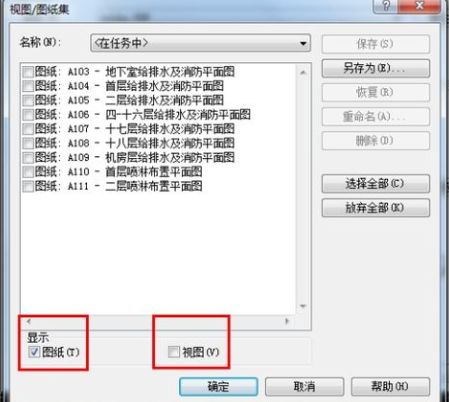
在选择图纸完成之后就要开始对打印的图纸进行设置,点击右下角“设置”按钮打开设置。
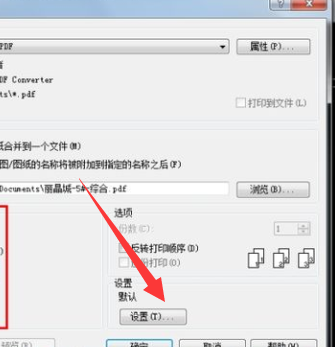
设置里面我们可以看到很多的选项;我们根据自己的需求来选择需要进行设置的部分。

设置完成之后我们就可以对图纸进行打印了。
注:在打印名称后有一个“属性“的按钮,我们记得在属性里面将“仅依靠系统字体;不使用文档字体”这一项给取消掉。不然打印出来的文件都会变成系统的默认文字。